Trong bài viết trước, mình đã hướng dẫn các bạn cách cài đặt OpenShift sử dụng Docker và công cụ oc trên macOS, cài đặt OpenShift sử dụng 2 công cụ này trên CentOS có vài sự khác biệt. Mình sẽ hướng dẫn các bạn trong bài viết này các bạn nhé!
Đầu tiên, các bạn cần cài đặt Docker trước.
Của mình như sau:
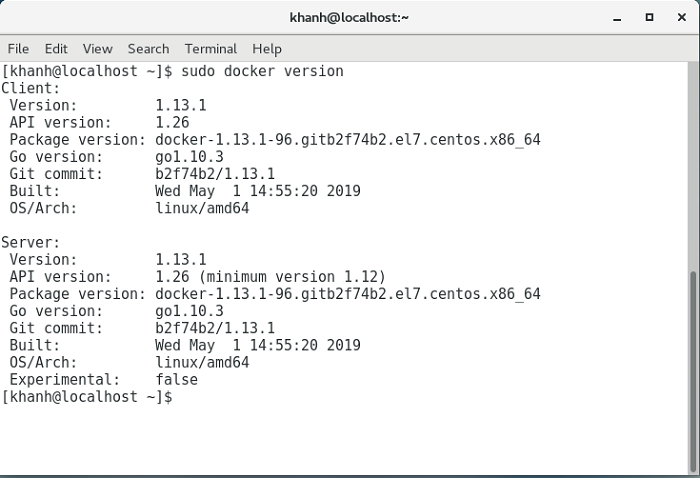
Đối với công cụ oc thì các bạn chỉ cần download latest version của nó https://github.com/openshift/origin/releases về rồi giải nén nó ra.
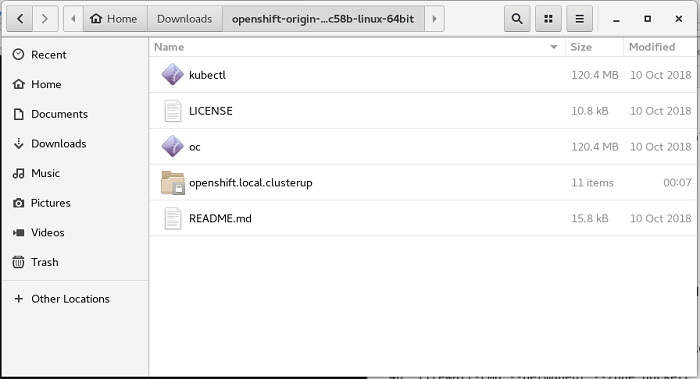
Tương tự như khi cài đặt OpenShift trên macOS, chúng ta cần cấu hình một insecure-registry với địa chỉ 172.30.0.0/16 vào tập tin cấu hình daemon.json của Docker.
Các bạn hãy mở Terminal rồi đi đến thư mục /etc/docker/, sau đó mở tập tin daemon.json để cấu hình địa chỉ 172.30.0.0/16 này, như sau:
|
1 2 3 4 5 |
{ "insecure-registries": [ "172.30.0.0/16" ] } |
Hãy restart lại Docker sau khi chạy câu lệnh này các bạn nhé:
|
1 |
sudo service docker restart |
Một điều nữa chúng ta cần làm để cài đặt OpenShift trên CentOS sử dụng Docker và công cụ oc đó là chúng ta cần đảm bảo rằng firewall của CentOS cho phép các Docker container có thể access tới OpenShift master API (8443/tcp) và DNS (53/udp).
Để làm được điều này, các bạn cần check lại Docker bridge network container subnet bằng cách chạy câu lệnh sau:
|
1 |
sudo docker network inspect -f "{{range .IPAM.Config }}{{ .Subnet }}{{end}}" bridge |
Kết quả của câu lệnh này nên là 172.17.0.0/16.
Sau đó thì các bạn chạy các câu lệnh sau để tạo firewall zone và gán quyền access cho nó tới các port của OpenShift master API và DNS:
|
1 |
firewall-cmd --permanent --new-zone dockerc |
|
1 |
firewall-cmd --permanent --zone dockerc --add-source 172.17.0.0/16 |
|
1 |
firewall-cmd --permanent --zone dockerc --add-port 8443/tcp |
|
1 |
firewall-cmd --permanent --zone dockerc --add-port 53/udp |
|
1 |
firewall-cmd --permanent --zone dockerc --add-port 8053/udp |
|
1 |
firewall-cmd --reload |
Kết quả:

Bây giờ thì các bạn có thể chạy câu lệnh oc cluster up rồi.
Các bạn hãy mở Terminal và đi đến thư mục giải nén của công cụ oc rồi chạy câu lệnh sau:
|
1 |
sudo ./oc cluster up |
Kết quả:
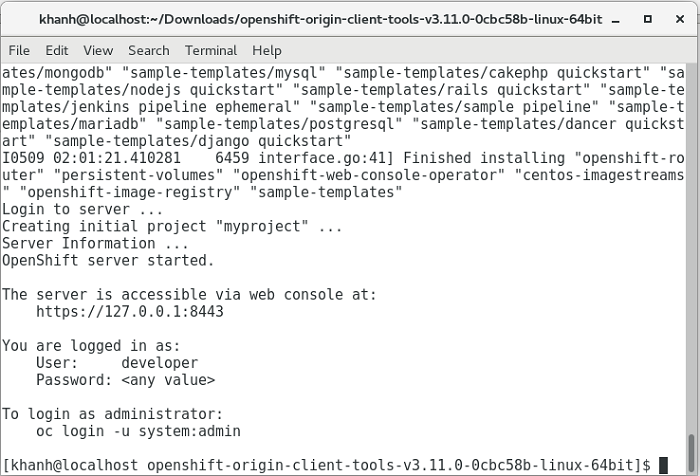
Bây giờ thì các bạn có thể sử dụng công cụ oc hoặc web console để login vào OpenShift rồi!


